修改和刪除excel中自定義的單元格名稱 excel刪除自定義名稱,這個問題是我們很多人都很困惑的一個問題,excel刪除自定義名稱是我們非常常用的一個東西,也是我們工作和學習中必不可少的一個數據公式,那么具體我們要怎么做呢?下面就來看看這篇修改和刪除excel中自定義的單元格名稱 excel刪除自定義名稱的文章吧!
我們學過了給excel定義名稱的方法以后,我們還需要了解到如何對定義的excel名稱進行管理,這節我們就來共同學習一下如何修改和刪除excel中自定義的單元格名稱,具體操作方法看下面的圖文excel教程。
1、在公式選項卡下的定義的名稱組中單擊名稱管理器按鈕,如圖1所示。

圖1
2、在彈出的名稱管理器對話框,選擇需要管理的名稱,單擊編輯按鈕,如圖2所示。
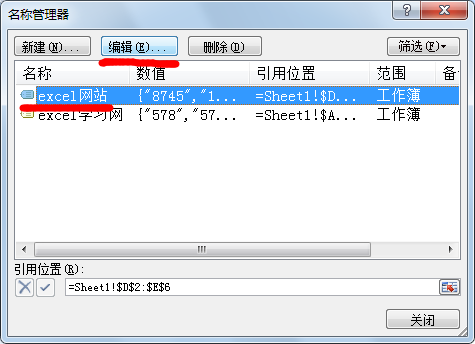
圖2
3、在編輯名稱對話框的名稱文本框中輸入新的名稱,最后單擊確定按鈕,如圖3所示。
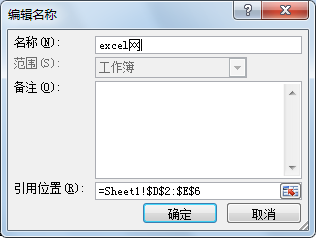
圖3
4、即可我們即可看到更改過的名稱,如圖4所示。

圖4
5、如果我們需要刪除名稱的話,我們直接在名稱管理器對話框中選擇要刪除的名稱,單擊刪除按鈕即可,如圖5所示。
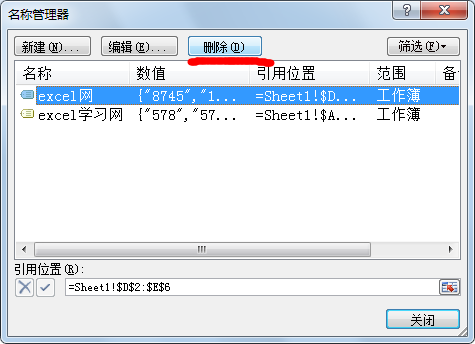
圖5
我們使用修改和刪除excel單元格名稱的時候并不是很多,一般在我們做了定義名稱以后,我們都不再修改了,因為我們居然定義了名稱就是為了做excel運算的,如果我們在更改的話,就會造成excel公式中的運算出問題的。
以上就是修改和刪除excel中自定義的單元格名稱 excel刪除自定義名稱全部內容了,希望大家看完有所啟發,對自己的工作生活有所幫助,想要了解更多跟修改和刪除excel中自定義的單元格名稱 excel刪除自定義名稱請關注我們文章營銷官網!
推薦閱讀
對excel單元格重命名 excel 單元格重命名 | 文軍營銷1、我們單擊需要重命名的單元格,然后我們在excel公示欄左側可以看到這個單元格的名字,如A1單元格,在那里就顯示為A1。 圖1 2、我們只需要在那里直接輸入新名字就可以把A1單元格改名了。 需要注意的是我們在修改EXCEL2010單元格名字時,將字母或漢字放在第一位,單元格的名字最多為255個字符,可以包含大、小寫字符,但是名稱中不能有空格且不能與刪除excel單元格 excel刪除單元格內容 | 文軍營銷1、選擇刪除單元格選項 單擊F4單元格,在單元格組中單擊刪除單元格右側的下拉按鈕,在彈出的下拉列表中選擇刪除單元格選項,如圖1所示。 圖1 2、刪除對話框 彈出刪除對話框,選中下方單元格上移單選按鈕,如圖2所示。 圖2 3、刪除單元格 此時即將選擇的單元格已經刪除,如圖3所示。 圖3 4、刪除行 除了可以刪除excel...刪除或更改單元格中的內容 excel刪除單元格內容 | 文軍營銷1、刪除單元格內容 要刪除單元格中的內容。可以先選定該單元格再按【Delete】鍵:要刪除多個單元格中的內容,先使用前面介紹過的方法選定這些單元格,然后按【Delete】鍵。 當按【Delete】鍵刪除單元格(或一組單元格)時。只有輸入的內容從單元格中被刪除。單元格的其他屬性(如格式、注釋等)仍然保留。 如果想完全地...在Excel2010中插入和刪除單元格 刪除單元格中的空格 | 文軍營銷要刪除單元格、行或列,可選擇要刪除的單元格,然后單擊開始選項卡單元格組中的刪除按鈕右側的三角按鈕 ,在展開的列表中選擇相應的選項即可。 通過這節在Excel2010中插入和刪除單元格和上節合并單元格的教程,我們已經掌握了利用開始選項卡對齊方式組中的合并后居中按鈕合并與拆分單元格;利用Excel2010中的開始選項卡單元...為excel單元格區域創建名稱 excel單元格區域名稱 | 文軍營銷在定義名稱對話框中查看當前工作簿中的所有名稱,如果需要重新定義過長的名稱,首先選擇該名稱,然后在引用位置文本框中重新設定單元格區域。完成后將原名稱刪除,方法是單擊右側的刪除按鈕。 我們為什么要為excel單元格區域創建名稱呢,因為后面我們學到的excel數據分析將會用到單元格區域名稱,一些報表也會用到這個功能。分別對excel的單元格格式進行設置 excel清除單元格格式 | 文軍營銷我們可以在使用excel的時候,可以分別對excel的單元格格式進行設置,但是前提是這個單元格存儲的內容是文本格式,這樣我們就可以把一個單元格中的內容設置成不同的格式了。 圖1 圖2 在對單元格格式進行設置的時候,我們首先選定單元格,然后在編輯欄中選定需要設置格式的部分內容,就可以通過使用工具欄上的各個格式按鈕來改...


![]()

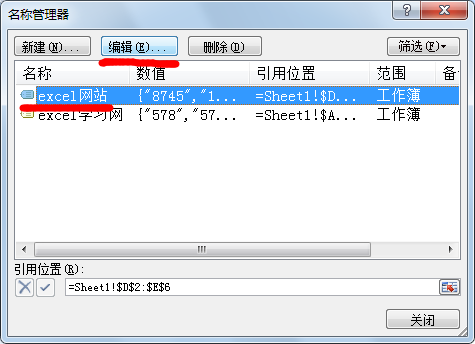
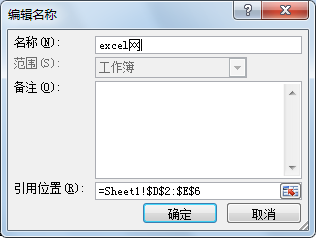

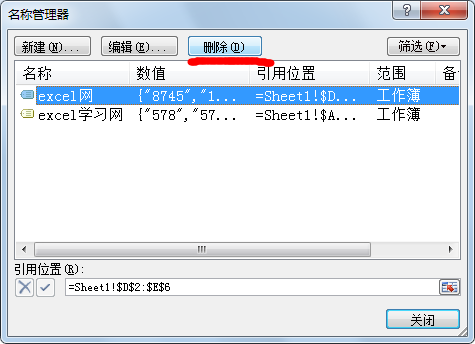
 400-685-0732(7x24小時)
400-685-0732(7x24小時) 關注文軍
關注文軍

